Win10不显示文件名后缀怎么办-Win10显示文件扩展名的方法
Win10不显示文件名后缀怎么办?在Win10电脑中,用户看到文件都不显示后缀名,影响自己修改文件的后缀名。接下来小编给大家介绍关于让Win10电脑上文件显示出扩展名的方法步骤,成功设置后用户可以看到Win10文件名后缀就能成功显示出来了。
Win10显示文件扩展名的方法:
方法一:
1. 在电脑桌面找到“此电脑”图标,右键单击该图标,点击“打开”选项。
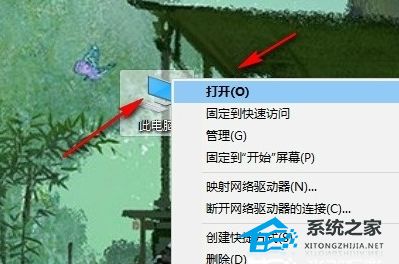
2. 进入文件夹页面之后,先点击打开“查看”选项。
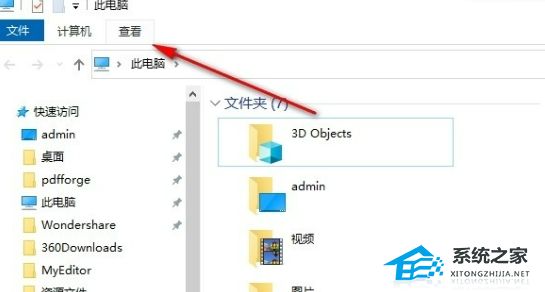
3. 在查看的工具栏中,打开“选项”,再在下拉列表中打开“更改文件夹和搜索选项”。
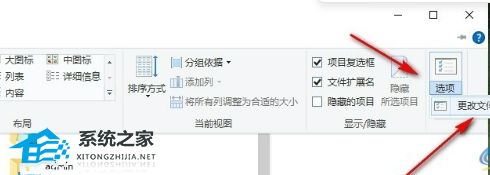
4. 进入文件夹选项页面之后,点击打开“查看”选项。
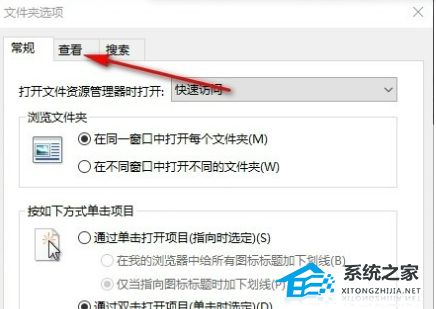
5. 最后在查看页面中,取消勾选“隐藏已知文件类型的扩展名”选项,再点击应用和确定选项即可。
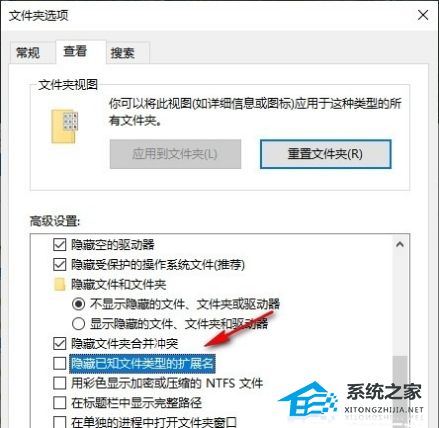
方法二:
1. 首先打开“控制面板”。
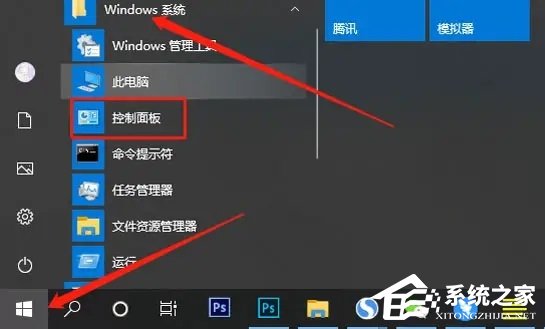
2. 打开“外观和个性化”设置。

3. 再打开“文件资源管理器选项”。

4. 进入上方“查看”选项卡。
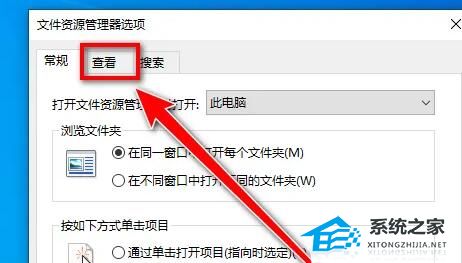
5. 最后取消“隐藏已知文件类型的扩展名”并确定保存即可。
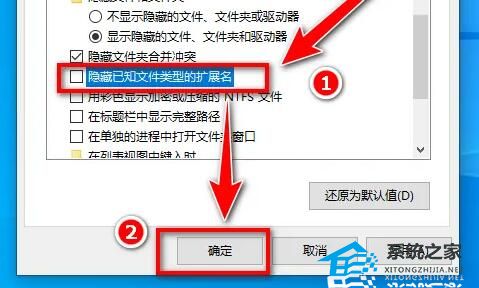
以上就是系统之家小编为你带来的关于“Win10不显示文件名后缀怎么办”的全部内容了,希望可以解决你的问题,感谢您的阅读,更多精彩内容请关注系统之家官网。
若对以上内容有疑问请联系反馈
文章价值
100
